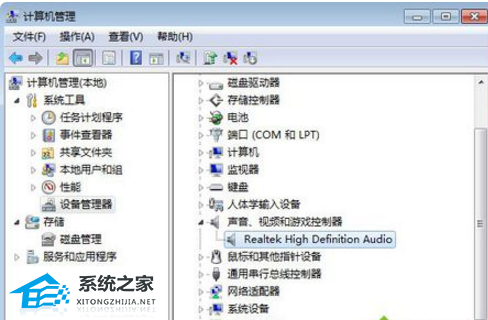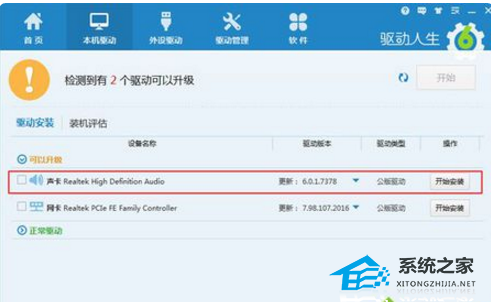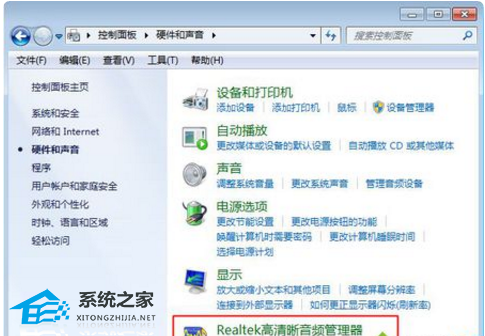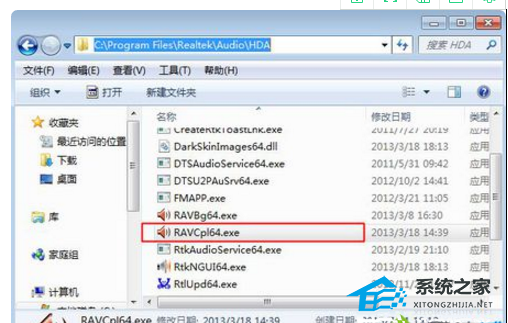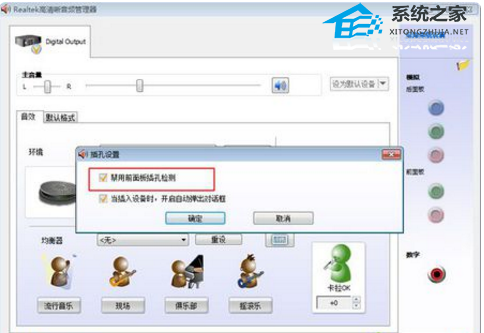Win7声音图标红叉怎么办?Win7声音图标红叉解决方法
Win7声音图标红叉怎么办啊?我的电脑声音图标变成了红色的叉叉,我该怎么办呢?其实很简单,我们可以打开“计算机管理”界面,看看是不是声卡驱动没装好,如果没装就赶紧去装一个,如果已经装了还是有红叉,那就试试重新设置一下“音频管理器”,这样应该就能把问题解决了!
Win7声音图标红叉解决方法
一、安装声卡驱动
1、在桌面上,右键点击计算机_设备_声音、视频和游戏控制器,查看Realtek High Definition Audio是否显示正常,如果红叉或黄色感叹号,说明没有安装驱动。
2、这时候自己下载声卡驱动安装,或者使用驱动精灵、驱动人生等工具安装最新声卡驱动。
二、设置音频管理器
1、如果声音图标依然打红叉,则依次点击开始按钮_控制面板_硬件和声音_Realtek高清晰音频管理器。
2、如果控制面板没有管理器选项,则进入C:Program FilesRealtekAudioHAD目录,双击打开RAVCpl64.exe,并在Realtek高清晰音频管理器右上角,点击黄色文件夹图标,它是插孔设置图标。
3、勾选“禁用前面板插孔检测”,点击确定,这时候后右下角的小喇叭红叉就消失了,电脑就有声音了。
以上就是系统之家小编为你带来的关于“Win7声音图标红叉怎么办?Win7声音图标红叉解决方法”的全部内容了,希望可以解决你的问题,感谢您的阅读,更多精彩内容请关注系统之家官网。
相关文章
- Win7怎么查看端口是哪个进程?Win7怎么找出占用端口的程序进程教学
- Win7网速很慢怎么办?一招提升Win7电脑网速的方法
- net4.0安装未成功怎么办?Win7旗舰版无法安装net4.0的解决教程
- Win7怎么重装系统?Win7简单重装系统的办法
- Win7一个或多个音频服务未运行?Win7音频服务未运行的解决方法
- Win7网卡驱动如何安装?Win7安装网卡驱动的教程
- Win7怎么关闭自动更新?永久禁止Win7自动更新教程
- Win7如何投屏到电视上?Win7怎么打开无线投屏功能?
- Win7摄像头怎么调出来?Win7摄像头在哪里打开摄像头?
- Win7系统不是正版有什么影响?Win7提示不是正版怎么解决?
- 重装Win7后USB鼠标键盘不能用怎么办?重装Win7后USB全部失灵的解决方法
- Win7安装后无法识别usb设备的解决方法
- Win7系统怎么给C盘增加容量?Win7电脑如何给C盘扩容?
- 电脑怎样在线重装系统Win7?新手一键重装Win7教程
- Win7怎么免费升级Win11?Win7一键升级Win11的方法
- Win7禁用usb设备怎么恢复?Win7解除USB禁用的方法
系统下载排行榜71011xp
电脑公司Win7超级精简系统
2深度技术最新Win7 64位旗舰办公版
3系统之家最小Win7精简版系统239M
4雨林木风Win7精简版32位 239M终极纯净版
5深度技术Win7精简版64位终极纯净版
6电脑公司Windows7 32位旗舰纯净版
7电脑公司 Windows7 64位 免费办公版
8雨林木风 Windows7 64位 最新旗舰版
9深度技术 Windows7 32位 精简旗舰版
10风林火山 Windows7 64位 官方旗舰版
技术员联盟最新Win10 22H2正式版
2电脑公司Win10 22H2 X64游戏优化版
3萝卜家园Win10专业版21H2镜像
4风林火山 Win10 64位 精简版镜像文件
5风林火山Win10最新21H2正式版镜像
6系统之家 Win10 22H2 64位 中文家庭版
7萝卜家园Win10 1809专业版最新版本
8Windows10 22H2 64位 专业办公版
9【联想通用】联想 Lenovo Windows10 X64 家庭版
10电脑公司 Win10 22H2 64位 官方正式版